Ota käyttöön tai poista käytöstä kameran päällä/pois päältä -näytön ilmoitukset
Halutessasi voit ottaa käyttöön lyhyesti Kamera päällä-(Camera on) ja Kamera pois päältä(Camera off) -näytön ( OSD ) -ilmoitukset aina, kun kamera kytketään päälle ja pois päältä varmistaaksesi, että tiedät. Tässä viestissä näytämme, kuinka voit enable or disable Camera On/Off On-screen Display notifications Windows 10:ssä.
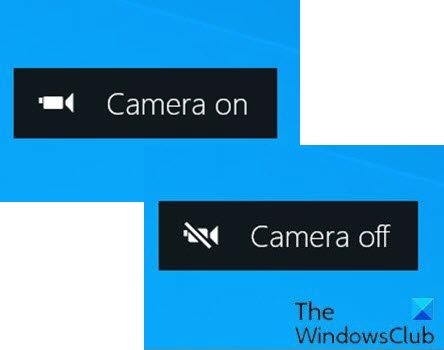
Windows 10 :n Kamera(Camera) -sovelluksen avulla voit käyttää verkkokameraa videoiden tallentamiseen ja valokuvien ottamiseen. Se on ehdottomasti parempi kuin vakoiluohjelmien/haittaohjelmien aiheuttama kolmannen osapuolen verkkokameratallennusohjelmiston lataaminen.
Kameran LED - valo syttyy oletuksena osoittamaan, että kamera on käytössä, kun käytät verkkokameraa kannettavassa, tabletissa tai pöytätietokoneessa. Mutta jos keskityt näyttöön, LED on rikki, LED on peitetty tai verkkokamera on hakkeroitu ja LED on poistettu käytöstä , et ehkä huomaa tätä LED - valoa.
On kuitenkin mahdollista ottaa käyttöön kameran(Camera) näytöllä näkyvät ilmoitukset, jotka tulevat näkyviin aina, kun kytket verkkokameran päälle tai pois päältä.
Ota käyttöön tai poista käytöstä Camera On/Off On-screen Display ilmoitukset
Sinun on kirjauduttava sisään järjestelmänvalvojana, jotta voit ottaa käyttöön tai poistaa käytöstä Kamera(Camera) päällä- ja Kamera(Camera) pois päältä -näytön ( OSD ) -ilmoitukset.
Koska tämä on rekisteritoiminto, on suositeltavaa varmuuskopioida rekisteri(back up the registry) tai luoda järjestelmän palautuspiste välttämättöminä varotoimenpiteinä.
Ota (To enable) Camera On/Off On-screen Display ilmoitukset käyttöön Windows 10 :ssä seuraavasti:
- Avaa Suorita-valintaikkuna painamalla Windows key + R
- Kirjoita Suorita-valintaikkunaan
notepadja avaa Muistio painamalla Enter. - Kopioi ja liitä alla oleva koodi tekstieditoriin.
Windows Registry Editor Version 5.00 [HKEY_LOCAL_MACHINE\SOFTWARE\Microsoft\OEM\Device\Capture] "NoPhysicalCameraLED"=dword:00000001
- Napsauta nyt valikosta Tiedosto(File) - vaihtoehtoa ja valitse Tallenna nimellä(Save As) -painike.
- Valitse sijainti (mieluiten työpöytä), johon haluat tallentaa tiedoston.
- Anna nimi, jonka pääte on .reg (esim. Enable_Camera_OSD.reg ).
- Valitse avattavasta Tallenna nimellä(Save as type) -luettelosta Kaikki tiedostot .(All Files)
- (Double-click)Yhdistä tallennettua .reg - tiedostoa kaksoisnapsauttamalla sitä.
- Napsauta pyydettäessä Run > Kyllä(Yes) ( UAC ) > Yes > OK hyväksyäksesi yhdistäminen.
- Voit nyt poistaa .reg - tiedoston, jos haluat.
Voit poistaa (To disable) Camera On/Off On-screen Display ilmoitukset käytöstä Windows 10 :ssä seuraavasti:
- Avaa Muistio.
- Kopioi ja liitä alla oleva koodi tekstieditoriin.
Windows Registry Editor Version 5.00 [HKEY_LOCAL_MACHINE\SOFTWARE\Microsoft\OEM\Device\Capture] "NoPhysicalCameraLED"=dword:00000000
- Toista samat vaiheet kuin yllä, mutta tallenna tässä tapauksessa reg-tiedosto nimellä Disable_Camera_OSD.reg.
Näin voit ottaa käyttöön tai poistaa käytöstä Camera On/Off On-screen Display ilmoitukset Windows 10 :ssä !
Related posts
Oletusverkkokameran vaihtaminen Windows 11/10 -tietokoneessa
Kuinka testata verkkokameraa Windows 11/10:ssä? Toimiiko se?
FaceTime-kamera ei toimi Windows 10:ssä Boot Campin kanssa
Estä ilmoitukset, mikrofoni, kamerapyynnöt Firefox-selaimessa
Verkkokameran kirkkauden säätäminen Windows 11:ssä
Kuinka korjata kameraa ei löydy Google Meetistä (2022)
Verkkokameran kuvat näkyvät käänteisesti tai ylösalaisin Windows 10:ssä
Parhaat kamera-asetukset muotokuvia varten
Verkkokamera jumiutuu tai kaatuu jatkuvasti Windows 11/10:ssä
Korjaa kamera puuttuu tai ei näy Laitehallinnassa Windows 11/10:ssä
Webkameroiden etsiminen ja poistaminen käytöstä PowerShellin avulla Windows 10:ssä
Korjaa Kameran käyttö ei onnistu Instagramissa Androidissa
Shutterdial mahdollistaa kuvien etsimisen kameran asetusten perusteella
Snapchat Camera -suodattimen käyttäminen Microsoft Teamsissa ja Skypessä
Paras verkkokameraohjelmisto Windows 11/10:lle
Kameran poistaminen käytöstä ryhmäkäytännön tai rekisterieditorin avulla
Windows Camera Frame Server -palvelu lopetettiin odottamatta
Kameran salaman kytkeminen päälle tai pois päältä Androidissa
7 parasta kamerasovellusta Androidille
Skype - Toinen sovellus käyttää verkkokameraasi
